Gestire le modalità di indicizzazione e ricerca del contenuto
L'amministratore può indicizzare le origini dati e il contenuto del catalogo per consentire agli utenti di trovare il contenuto più recente quando utilizzano la barra di ricerca nella home page.
Argomenti
-
Informazioni sulla gestione dell'indicizzazione e dei sinonimi del modello dati mediante un file CSV
-
Suggerimenti sull'uso dei sinonimi per la home page e la ricerca dell'assistente AI
-
Configurare l'indicizzazione della ricerca per il modello dati
-
Specificare i sinonimi per le colonne del modello dati dalla console
-
Esportare e importare un file CSV contenente i sinonimi per le colonne del modello dati
-
Certificare un data set per consentire agli utenti di cercarlo dalla home page
Informazioni sull'indicizzazione della ricerca
Gli amministratori possono controllare il contenuto indicizzato e ricercabile nella pagina Indice ricerca.
-
Modello dati: utilizzare la scheda Modello dati per configurare le colonne da includere nell'indice di ricerca. Vedere Configurare l'indicizzazione della ricerca per il modello dati.
È inoltre possibile controllare se l'Assistente AI di Oracle Analytics e le ricerche nella home page possono utilizzare i dati indicizzati nei relativi risultati della ricerca. Vedere Informazioni sull'indicizzazione delle aree argomenti per l'Assistente AI di Oracle Analytics e la ricerca nella home page.
-
Contenuto catalogo: utilizzare la scheda Catalogo per configurare gli oggetti da includere nell'indice di ricerca. Vedere Configurare l'indicizzazione della ricerca per il catalogo.
Nota:
La procedura per l'indicizzazione dei data set basati su file è diversa. Gli utenti che caricano i data set decidono la relativa modalità di indicizzazione e quando eseguirla mediante la finestra di dialogo Ispeziona dei data set. Vedere Rendere i dati di un data set disponibili per la ricerca.I risultati del crawling vengono aggiunti all'indice nelle lingue specificate. Ad esempio, se le sedi dell'azienda sono negli Stati Uniti e sono presenti uffici in Italia, è possibile scegliere Inglese e Italiano per creare un indice sia in inglese che in italiano.
Modello dati
Quando si sceglie di indicizzare gli elementi nel modello dati, è possibile specificare la modalità di crawling del contenuto utilizzando una delle seguenti opzioni per Stato crawling:
-
Indicizza solo i metadati: indicizza solo i nomi di dimensione e misura. Si tratta della selezione predefinita. Ad esempio, i nomi di colonna come Product o Order e i nomi di metrica come # of Orders. Utilizzare sempre questa opzione se la colonna contiene valori di dati riservati che non si desidera esporre agli utenti quando eseguono la ricerca nella home page.
-
Indicizza: indicizza i metadati (nomi di dimensione e nomi di misura) e i valori dei dati. Si applica solo alle colonne delle dimensioni o degli attributi. Ad esempio, se si seleziona questa opzione in una colonna Product, vengono indicizzati sia i metadati per la colonna Product che i relativi valori dei dati (ad esempio: iPad, iPod, iPhone).
L'indicizzazione dei valori dei dati fornisce funzionalità aggiuntive agli utenti che desiderano visualizzare i valori dei dati dalla barra di ricerca della home page. Tenere presente che la selezione di questa opzione può consumare molte risorse perché indicizza i valori per tutte le colonne di tutte le aree argomenti del modello semantico.
Nota:
Quando si indicizzano i dati, questi sono visibili a tutti gli utenti che hanno accesso alla colonna. Prestare attenzione a non indicizzare i dati per le colonne che contengono dati riservati, poiché ciò esporrebbe i valori dei dati riservati nella home page. -
Non indicizzare: utilizzare questa selezione per escludere completamente aree argomenti, tabelle o colonne dall'indice.
Contenuto catalogo
Quando si sceglie di indicizzare gli oggetti nel catalogo, è possibile specificare la modalità di crawling del contenuto utilizzando una delle seguenti opzioni per Stato crawling:
-
Indicizza: utilizzare questa opzione per includere cartelle ed elementi nell'indice.
-
Non indicizzare: utilizzare questa selezione per escludere cartelle ed elementi dall'indice.
Oracle consiglia di non impostare il campo Stato crawling su Non indicizzare come metodo per nascondere un determinato elemento agli utenti. Gli utenti non vedrebbero l'elemento nei risultati della ricerca o nella home page, ma sarebbero comunque in grado di accedervi. Utilizzare invece le autorizzazioni per applicare la sicurezza appropriata all'elemento.
È necessario selezionare solo gli elementi necessari per creare risultati di ricerca utili. L'indicizzazione di tutti gli elementi produce troppi risultati simili.
Informazioni sull'indicizzazione delle aree argomenti per l'Assistente AI di Oracle Analytics e la ricerca nella home page
Gli amministratori possono controllare quali aree argomenti del modello dati sono indicizzate e se l'Assistente AI di Oracle Analytics e la ricerca nella home page possono utilizzare i dati indicizzati nelle relative risposte.
-
Assistente: quando si abilita l'Assistente all'utilizzo del contenuto delle aree argomenti, si consente l'utilizzo dei dati associati nelle risposte ai prompt in lingua naturale.
-
Ricerca home page: quando si abilita la ricerca nella home page all'utilizzo del contenuto delle aree argomenti, si consente l'utilizzo dei dati associati durante la generazione di visualizzazioni con i prompt della barra di ricerca della home page.
Quando si configura l'indice del modello dati, è consigliabile scegliere quali dati indicizzare. Se si sceglie di indicizzare tutti i dati per l'Assistente e la ricerca, si potrebbero ottenere risultati scadenti per il prompt e l'indicizzazione di più di 500 colonne può comportare risposte lente, ridotta pertinenza e aumento dei costi di elaborazione. Vedere Migliora le risposte dall'Assistente AI di Oracle Analytics.
Nota:
Evitare di indicizzare i dati per le colonne che contengono dati riservati, poiché ciò espone i valori di tali dati riservati ovunque sia possibile effettuare ricerche in queste colonne e nelle risposte fornite dall'Assistente.Il modo in cui si configura l'indice per i data set è diverso. Vedere Informazioni sull'indicizzazione di un data set per l'Assistente AI di Oracle Analytics e la home page Ask.
Informazioni sull'aggiunta di sinonimi ai modelli dati
Gli amministratori e gli utenti business possono assegnare sinonimi alle colonne del modello dati per semplificare la ricerca delle colonne da parte degli utenti quando cercano contenuto dalla home page o per migliorare le risposte fornite dall'Assistente AI di Oracle Analytics.
I nomi delle colonne del modello dati sono spesso ambigui per gli autori della visualizzazione e difficili da trovare per gli utenti quando utilizzano la ricerca nella home page o l'Assistente AI. Oracle consiglia di utilizzare i sinonimi per chiarire il significato dei nomi delle colonne del modello dati in modo da ottimizzare i risultati della ricerca e migliorare le risposte.
Ad esempio, per semplificare agli utenti la ricerca dei dati in una colonna denominata Rendimento, è possibile aggiungere diversi sinonimi, quali ricavi e reddito. Ciò significa che gli utenti trovano i dati associati alla colonna Rendimento quando immettono i termini ricavi o reddito.
- Gli amministratori possono aggiungere sinonimi alle colonne dalla pagina Indice ricerca, scheda Modello dati. Vedere Specificare i sinonimi per le colonne del modello dati dalla console.
- Gli utenti business possono utilizzare l'editor CSV preferito per aggiungere sinonimi a un file CSV esportato dall'amministratore. Dopo aver aggiunto i sinonimi al file CSV, l'amministratore importa il file in Oracle Analytics. Vedere Informazioni sulla gestione dell'indicizzazione e dei sinonimi del modello dati mediante un file CSV e Esportare e importare un file CSV contenente i sinonimi per le colonne del modello dati.
I sinonimi del modello dati vengono inclusi quando si esegue uno snapshot dell'ambiente. Ciò consente di preservare i sinonimi quando si esegue la migrazione tra gli ambienti. I sinonimi vengono mantenuti anche quando si modifica il modello semantico corrispondente e si ridistribuiscono gli aggiornamenti.
Informazioni sulla gestione dell'indicizzazione e dei sinonimi del modello dati mediante un file CSV
Gli amministratori possono gestire l'indicizzazione dell'area argomenti e i sinonimi per l'Assistente AI nonché la ricerca nella home page utilizzando la pagina Indice ricerca oppure possono esportare i dati in un file CSV.
-
eseguire la migrazione dei metadati dell'area argomenti pronti per l'AI da un ambiente a un altro (utilizzando l'opzione di importazione del file CSV);
-
coinvolgere altri utenti business per contribuire ai metadati del modello dati. Gli amministratori possono condividere l'intero file CSV o segmenti del file con gli esperti in materia e chiedere loro di popolare il file CSV con i sinonimi. Gli amministratori possono quindi importare il file completato e applicare i sinonimi forniti per migliorare la comprensione dei dati e gli approfondimenti.
Di seguito è riportata l'immagine di ciò che viene visualizzato quando si apre il file CSV con Excel. Le colonne EnableAssistant, IndexType, EnableHomePageAsk e Synonyms sono le uniche colonne che gli utenti business devono aggiornare. Tutte le modifiche apportate al file CSV vengono importate in Oracle Analytics, dunque occorre prestare molta attenzione a modificare solo i valori nelle colonne evidenziate di seguito. Eventuali modifiche apportate alle altre colonne nel file CSV possono introdurre errori nel modello dati e interrompere le visualizzazioni.
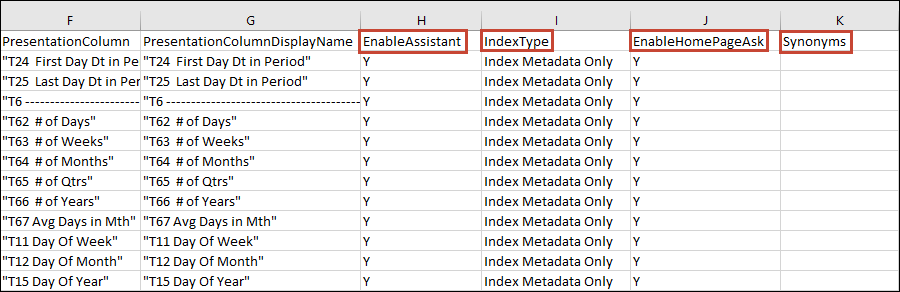
.png
Informazioni sulla specifica delle proprietà di indicizzazione e dei sinonimi
-
EnableAssistant: questa cella è impostata su Y se è selezionata la casella di controllo Assistente nella scheda Modello dati nella console. È vuota se la casella di controllo Assistente dell'oggetto o della colonna nella scheda Modello dati nella console non è selezionata. Nel file CSV è possibile impostare questa colonna su Y o lasciarla vuota (nessun valore).
Quando si imposta questa colonna su Y, è anche necessario impostare su Y tutti gli elementi figlio della colonna.
Se si imposta questa colonna su Y, è possibile impostare la colonna IndexType su IndexMetadataOnly o Index.
Se si imposta questa colonna su N, il campo IndexType deve essere vuoto.
Quando si imposta questa colonna su Y, è possibile aggiungere sinonimi alla colonna Synonyms.
-
IndexType: questa cella è impostata su Indicizza solo i metadati o su Indicizza oppure è vuota a seconda dell'impostazione del campo Stato crawling dell'oggetto o della colonna nella scheda Modello dati nella console.
Nota: la cella EnableAssistant deve essere impostata su Y per poter specificare Indicizza solo i metadati o Indicizza.- Indicizza solo i metadati: indicizza solo i nomi di dimensione e misura. Ad esempio, i nomi di colonna come Product o Order e i nomi di metrica come # of Orders. Utilizzare sempre questa opzione se la colonna contiene valori di dati riservati che non si desidera esporre agli utenti quando eseguono la ricerca nella home page.
- Indicizza: indicizza i metadati (nomi di dimensione e nomi di misura) e i valori dei dati. Si applica solo alle colonne delle dimensioni o degli attributi. Ad esempio, se si seleziona questa opzione in una colonna Product, vengono indicizzati sia i metadati per la colonna Product che i relativi valori dei dati (ad esempio: iPad, iPod, iPhone).
- Nessun valore: esclude le aree argomenti, le tabelle o le colonne dall'indice.
-
EnableHomePageAsk: indica se si desidera che la ricerca abbia accesso ai dati dell'area argomenti per le visualizzazioni. Questa cella è impostata su Y o è vuota a seconda dell'impostazione del livello radice del modello dati nella scheda Modello dati nella console. Se il livello radice del modello dati è selezionato nella scheda Modello dati, questa cella è impostata su Y per tutte le righe figlio. Se il livello radice del modello dati non è selezionato nella scheda Modello dati, questa cella è vuota per tutte le righe.
-
Synonyms: verificare che la cella EnableAssistant corrispondente sia impostata su Y e immettere i sinonimi utilizzando una virgola per separarli. Nota: questa cella contiene i sinonimi definiti nel campo Sinonimi della scheda Modello dati nella console. Vedere Informazioni sull'aggiunta di sinonimi ai modelli dati e Suggerimenti sull'uso dei sinonimi per la home page e la ricerca dell'assistente AI.
Suggerimenti sull'uso dei sinonimi per la home page e la ricerca dell'assistente AI
Utilizzare i suggerimenti riportati di seguito per creare e assegnare sinonimi di colonne dati.
Se si è proprietari o si dispone dell'accesso in lettura/scrittura a un data set, è possibile assegnare sinonimi alle relative colonne dalle impostazioni della ricerca del data set. Vedere Specificare sinonimi per le colonne del data set.
Gli amministratori possono assegnare sinonimi a un modello dati nelle specifiche dell'indice di ricerca della console. Vedere Specificare i sinonimi.
Gli utenti business possono utilizzare il file CSV fornito da un amministratore per assegnare sinonimi a un modello dati. Al termine dell'assegnazione dei sinonimi, l'amministratore importa il file CSV in Oracle Analytics. Vedere Specificare i sinonimi in un file CSV esportato.
Suggerimenti su come specificare i sinonimi per i nomi di colonna:
- immettere uno o più sinonimi; Ad esempio, per una colonna Ricavi è possibile specificare ricavi e reddito.
- Quando si aggiorna un file CSV per aggiungere più sinonimi a una colonna del modello dati, utilizzare una virgola per separare i sinonimi. Ad esempio, ricavi,reddito.
- i sinonimi possono essere costituiti da non più di 50 caratteri;
- è possibile specificare massimo 20 sinonimi per ogni nome di colonna.
- È possibile utilizzare le lettere maiuscole o minuscole quando si specificano i sinonimi. La home page e la ricerca dell'Assistente AI di Oracle Analytics non fanno distinzione tra maiuscole e minuscole.
Non è possibile basare i sinonimi su:
- funzioni analitiche, ad esempio sum, AND, OR, NOT, BETWEEN, IN, IS NULL, LIKE, Aggregate At, Aggregate By;
- termini analitici, ad esempio null;
- articoli, preposizioni, pronomi e congiunzioni che di solito vengono rimossi prima dell'elaborazione del linguaggio naturale (noti anche come stopword); ad esempio, per la lingua inglese: a, an, and, are, as, at, be, but, by;
- nomi di funzione booleana, ad esempio true, false, yes, no;
- formati data, ad esempio nn/nnnn, nnnn/nn, nn/nn/nnnn, nnnn/nn/nn dove n è un numero intero;
- numeri interi, ad esempio 123 o 123 456;
- caratteri speciali, ad esempio `!@#$%^&*()+=[]{};\':"\\|,<>/?~.
Configurare l'indicizzazione della ricerca per il modello dati
È possibile configurare la modalità di indicizzazione delle aree argomenti e quando eseguirla nella scheda Modello dati.
- Nella home page fare clic su Navigator
 , quindi fare clic su Console.
, quindi fare clic su Console. - Nella console in Configurazione e impostazioni, fare clic su Indice ricerca.
- Nella scheda Modello dati fare clic su Abilita crawling modello dati.
- In Utente che esegue il crawling fare clic su Cerca e immettere un utente che sia membro del ruolo applicazione BIDataModelAuthor o BIServiceAdministrator.
- Selezionare una lingua o tenere premuto Ctrl per selezionare più lingue.
- In Selezionare i modelli dati da indicizzare selezionare uno Stato crawling per i modelli dati e le colonne.
- Immettere i sinonimi a livello di colonna per l'utilizzo da parte dell'organizzazione.
- Fare clic su Salva
 .
. - Opzionale: Fare clic su Esegui ora
 per ricreare l'indice di ricerca con le modifiche.
per ricreare l'indice di ricerca con le modifiche.
Configurare l'indicizzazione della ricerca nelle aree argomenti per l'Assistente AI di Oracle Analytics
È possibile configurare le aree argomenti indicizzate che sono disponibili per l'Assistente AI di Oracle Analytics dalla scheda Modello dati.
- Nella home page fare clic su Navigator
 , quindi fare clic su Console.
, quindi fare clic su Console. - Nella console in Configurazione e impostazioni, fare clic su Indice ricerca.
- Nella scheda Modello dati fare clic sulla casella di controllo Assistente per i dati delle aree argomenti a cui si desidera che l'Assistente abbia accesso. È possibile controllare le colonne specifiche da cui l'Assistente può utilizzare i dati espandendo l'opzione e facendo clic sulla casella di controllo Assistente solo per tali colonne.
- Fare clic su Salva
 .
. - Opzionale: Fare clic su Esegui ora
 per ricreare l'indice di ricerca con le modifiche.
per ricreare l'indice di ricerca con le modifiche.
Configurare l'indicizzazione della ricerca nelle aree argomenti per le visualizzazioni della ricerca nella home page
Nella scheda Modello dati è possibile configurare le aree argomenti indicizzate che saranno disponibili per la creazione di visualizzazioni dalla ricerca nella home page.
- Nella home page fare clic su Navigator
 , quindi fare clic su Console.
, quindi fare clic su Console. - Nella console in Configurazione e impostazioni, fare clic su Indice ricerca.
- Nella scheda Modello dati, fare clic sulla casella di controllo Ricerca home page per i dati delle aree argomenti a cui si desidera che la ricerca abbia accesso per le visualizzazioni. È possibile controllare le colonne specifiche da cui la ricerca può utilizzare i dati per le visualizzazioni espandendo l'opzione e facendo clic sulla casella di controllo Ricerca home page solo per tali colonne.
- Fare clic su Salva
 .
. - Opzionale: Fare clic su Esegui ora
 per ricreare l'indice di ricerca con le modifiche.
per ricreare l'indice di ricerca con le modifiche.
Specificare i sinonimi per le colonne del modello dati dalla console
Gli amministratori possono utilizzare la pagina Indice ricerca (scheda Modello dati) per aggiungere sinonimi per colonne specifiche del modello dati in modo da semplificarne la ricerca e l'individuazione dalla home page o dall'Assistente AI di Oracle Analytics.
Per informazioni su come assegnare sinonimi di colonna dati, vedere Suggerimenti sull'uso dei sinonimi per la home page e la ricerca dell'assistente AI.
Gli amministratori possono eseguire questo metodo di specifica dei sinonimi del modello dati nella scheda Modello dati della pagina Indice ricerca.
Nota: in alternativa, gli amministratori possono esportare un file CSV contenente le colonne del modello dati e distribuirlo agli utenti business che provvederanno ad aggiornarlo con i sinonimi. Al termine, l'amministratore importa il file CSV modificato contenente i sinonimi in Oracle Analytics. Vedere Informazioni sulla gestione dell'indicizzazione e dei sinonimi del modello dati mediante un file CSV.
- Nella home page fare clic su Navigator
 , quindi fare clic su Console.
, quindi fare clic su Console. - Nella console in Configurazione e impostazioni, fare clic su Indice ricerca.
- Nella scheda Modello dati espandere i layer del modello dati per individuare le colonne del livello.
- Nella colonna Sinonimi individuare la colonna a cui si desidera aggiungere un sinonimo, fare clic sul campo dei sinonimi e immettere il termine per la colonna, quindi premere Invio. Se necessario, immettere altri sinonimi per la colonna.
- Fare clic su Salva, quindi fare clic su Esegui ora per ricreare l'indice di ricerca con le modifiche.
Esportare e importare un file CSV contenente i sinonimi per le colonne del modello dati
Gli utenti business possono aggiungere sinonimi per le colonne del modello dati a un file CSV esportato da Oracle Analytics dall'amministratore. Dopo che l'amministratore ha caricato il file modificato, i sinonimi vengono applicati al modello dati e consentono agli utenti di cercare e trovare più facilmente le colonne dalla home page o dall'Assistente AI di Oracle Analytics.
È possibile eseguire importazioni parziali del file CSV. Ad esempio, invece di far circolare una copia del file CSV tra i diversi utenti business per fornire i sinonimi, è possibile distribuire copie del file CSV contenenti subset di colonne ai diversi utenti business in modo da raccogliere i relativi aggiornamenti. È quindi possibile importare ciascuna copia del file CSV man mano che gli utenti le completano. Tenere presente che se si utilizza questo metodo e gli utenti business forniscono erroneamente sinonimi per la stessa colonna, l'ultima importazione sovrascriverà le modifiche ai sinonimi per la stessa colonna apportate da un'importazione precedente.
L'indicizzazione viene avviata automaticamente dopo il caricamento del file, pertanto non è necessario eseguire l'indicizzazione manualmente. Il processo di indicizzazione è rapido e i sinonimi vengono implementati per l'uso nella home page e nell'Assistente AI in pochi minuti.
Condividere questi collegamenti con gli utenti business per agevolarli nella corretta assegnazione dei sinonimi per le colonne dati: Informazioni sulla gestione dell'indicizzazione e dei sinonimi del modello dati mediante un file CSV e Suggerimenti sull'uso dei sinonimi per la home page e la ricerca dell'assistente AI.
In alternativa, l'amministratore può aggiungere sinonimi a colonne del modello dati specifiche elencate nella scheda Modello dati per semplificarne la ricerca e l'individuazione dalla home page o dall'Assistente AI di Oracle Analytics. Vedere Specificare i sinonimi per le colonne del modello dati dalla console.
Suggerimento:
È inoltre possibile utilizzare il processo di importazione ed esportazione del file CSV per eseguire facilmente la migrazione dei metadati del modello dati pronti per l'intelligenza artificiale tra gli ambienti.- Nella home page fare clic su Navigator
 , quindi fare clic su Console.
, quindi fare clic su Console. - Nella console in Configurazione e impostazioni, fare clic su Indice ricerca.
- Per esportare il modello dati come file CSV, effettuare le operazioni riportate di seguito.
- Nella scheda Modello dati fare clic sul modello dati da esportare come file CSV. Facendo clic sul modello, vengono attivati i pulsanti Importa ed Esporta.
- Fare clic su Esporta per creare il file CSV e scaricarlo sul computer.
- Per importare il file CSV aggiornato contenente sinonimi nuovi o aggiornati, effettuare le operazioni riportate di seguito.
- Nella scheda Modello dati fare clic sul modello dati da importare come file CSV. Facendo clic sul modello, vengono attivati i pulsanti Importa ed Esporta.
- Fare clic su Importa e nella finestra di dialogo Carica configurazione crawling cercare e selezionare il file CSV da importare. Fare clic su OK.
Configurare l'indicizzazione della ricerca per il catalogo
È possibile configurare la modalità di indicizzazione degli oggetti del catalogo e quando eseguirla nella scheda Catalogo.
Pianificare crawling periodici del contenuto
L'amministratore seleziona le cartelle da sottoporre a crawling e pianifica quando e con quale frequenza sottoporre il contenuto a crawling.
Monitorare i job di crawling della ricerca
Gli amministratori possono monitorare quando si è verificata l'ultima indicizzazione del contenuto e monitorare lo stato dei job di crawling. È possibile arrestare un job di crawling in esecuzione, annullare il job di crawling pianificato successivo prima che venga avviato oppure eseguire di nuovo un job di crawling non riuscito.
- Nella home page fare clic su Navigator
 , quindi fare clic su Console.
, quindi fare clic su Console. - Nella console in Configurazione e impostazioni, fare clic su Indice ricerca.
- Fare clic su Monitora crawling.
- Osservare la colonna Stato per determinare l'ultima volta in cui il contenuto è stato sottoposto a crawling e quando è previsto il crawling successivo.
- Fare clic su Annulla per arrestare un job di crawling il cui stato è In esecuzione o Pianificato.
Rieseguire un job di crawling della ricerca
È possibile eseguire di nuovo un crawling con stato Terminato o che visualizza totali di avanzamento pari a zero.
- Nella home page fare clic su Navigator
 , quindi fare clic su Console.
, quindi fare clic su Console. - Nella console in Configurazione e impostazioni, fare clic su Indice ricerca.
- Nella scheda Modello dati deselezionare e selezionare di nuovo la casella di controllo Abilita crawling modello dati.
- Fare clic su Salva.
- Nella scheda Modello dati deselezionare e selezionare di nuovo la casella di controllo Abilita crawling modello dati.
- Fare clic sul collegamento Monitora crawling e individuare il job pianificato. Il crawling rivisto verrà eseguito entro pochi minuti.
Certificare un data set per consentire agli utenti di cercarlo dalla home page
È possibile certificare un data set caricato da un utente in modo che gli altri utenti possano effettuarne la ricerca dalla home page utilizzando la barra di ricerca.
Gli amministratori usano la certificazione per controllare la quantità di tempo di calcolo utilizzata dalla funzione di indicizzazione dei data set, che può avere effetti negativi sulle prestazioni del sistema. Se il data set non è già indicizzato, vedere Indicizzare un data set.